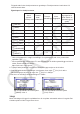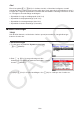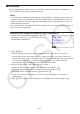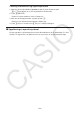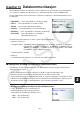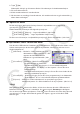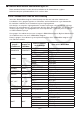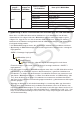User Manual
Table Of Contents
- Innhold
- Bli kjent – Les dette først!
- Kapittel 1 Grunnleggende bruk
- Kapittel 2 Manuelle beregninger
- 1. Grunnleggende beregninger
- 2. Spesialfunksjoner
- 3. Angi vinkelenhet og displayformat
- 4. Funksjonsberegninger
- 5. Numeriske beregninger
- 6. Beregninger med komplekse tall
- 7. Binære, oktale, desimale og heksadesimale heltallsberegninger
- 8. Matriseberegninger
- 9. Vektorberegninger
- 10. Metriske omformingsberegninger
- Kapittel 3 Listefunksjon
- Kapittel 4 Likningsberegninger
- Kapittel 5 Graftegning
- 1. Eksempelgrafer
- 2. Bestemme hva som skal vises på et grafskjermbilde
- 3. Tegne en graf
- 4. Lagre og hente frem innholdet av grafskjermbildet
- 5. Tegne to grafer på samme skjerm
- 6. Manuell graftegning
- 7. Bruke tabeller
- 8. Endre en graf
- 9. Dynamisk grafskriving
- 10. Tegne graf for en rekursjonsformel
- 11. Tegne kjeglesnitt som graf
- 12. Tegning av punkter, linjer og tekst på grafskjermen (Skisse)
- 13. Funksjonsanalyse
- Kapittel 6 Statistiske grafer og beregninger
- 1. Før du utfører statistiske beregninger
- 2. Beregne og tegne grafer for statistiske data med én variabel
- 3. Beregne og tegne grafer for statistiske data med parvise variabler (kurve montering)
- 4. Utføre statistiske beregninger
- 5. Tester
- 6. Konfidensintervall
- 7. Distribusjon
- 8. Inntastings- og utdataledd for tester, konfidensintervall og distribusjon
- 9. Statistisk formel
- Kapittel 7 Økonomiske beregninger
- 1. Før du utfører økonomiske beregninger
- 2. Vanlig rente
- 3. Rentes rente
- 4. Kontantstrøm (investeringsvurdering)
- 5. Amortisering
- 6. Omregning av rentefot
- 7. Kostnad, salgspris, fortjenestemargin
- 8. Dag-/datoberegninger
- 9. Avskrivning
- 10. Obligasjonsberegninger
- 11. Økonomiske beregninger ved hjelp av funksjoner
- Kapittel 8 Programmering
- 1. Grunnleggende programmeringstrinn
- 2. Funksjonstaster for Program-modus
- 3. Redigere programinnhold
- 4. Filbehandling
- 5. Kommandoreferanse
- 6. Bruke kalkulatorfunksjoner i programmer
- 7. Kommandolisten i Program-modus
- 8. CASIO-kalkulator med vitenskapelige funksjoner Spesialkommandoer <=> Tekstkonverteringstabell
- 9. Programbibliotek
- Kapittel 9 Regneark
- Kapittel 10 eActivity
- Kapittel 11 Minnehåndtering
- Kapittel 12 Systemhåndtering
- Kapittel 13 Datakommunikasjon
- Kapittel 14 Geometri
- Kapittel 15 Picture Plot
- Kapittel 16 3D-graffunksjon
- Kapittel 17 Python (kun fx-CG50, fx-CG50 AU)
- Kapittel 18 Distribusjon (kun fx-CG50, fx-CG50 AU)
- Vedlegg
- Examination Modes
- E-CON4 Application (English)
- 1. E-CON4 Mode Overview
- 2. Sampling Screen
- 3. Auto Sensor Detection (CLAB Only)
- 4. Selecting a Sensor
- 5. Configuring the Sampling Setup
- 6. Performing Auto Sensor Calibration and Zero Adjustment
- 7. Using a Custom Probe
- 8. Using Setup Memory
- 9. Starting a Sampling Operation
- 10. Using Sample Data Memory
- 11. Using the Graph Analysis Tools to Graph Data
- 12. Graph Analysis Tool Graph Screen Operations
- 13. Calling E-CON4 Functions from an eActivity
13-6
Navn på
gruppe i
hovedminnet
Navn på
mappe i @
MainMem
Navn på element
i hovedminnet
Navn på fil i @MainMem
ROOT ROOT
DIST DIST.g3m
DYNA MEM DYNA MEM.g3m
EQUATION EQUATION.g3m
FINANCIAL FINANCE.g3m
STAT STAT.g3m
SYSTEM SYSTEM.g3m
TABLE TABLE.g3m
Y=DATA Y=DATA.g3m
u Oppdatering av data i hovedminnet ved avslutning av en USB-forbindelse
Mens det er en USB-forbindelse mellom kalkulatoren og en datamaskin, kan du bruke
datamaskinen til å redigere innholdet i @MainMem-mappen ved å slette mapper og filer,
redigere filer, legge til filer osv. Når du avslutter USB-forbindelsen, oppdateres dataene i
kalkulatorens hovedminne med gjeldende innhold i @MainMem-mappen. Vær oppmerksom
på følgende viktige punkter.
• Hvis @MainMem-mappen slettes, blir alle dataene i kalkulatorens hovedminne initialisert.
• Oppdatering av @MainMem-mappen får innvirkning på inntil tre mappenivåer i rotmappen i
lagringsminnet.
SMEM ← Rotmappe i lagringsminnet
@MainMem (nivå 1)
Mappe (nivå 2)
Mappe (nivå 3) ← Oppdatering får innvirkning på filer inntil denne
Eventuelle mapper og filer under nivå 3 blir flyttet til en mappe med navn «SAVE-F» i
lagringsminnet.
• Hvis det legges til en g3m-fil i @MainMem-mappen mens det er en USB-forbindelse mellom
kalkulatoren og en datamaskin, kopieres dataelementet(ene) i g3m-filen til kalkulatorens
hovedminne. For detaljer om dataelementer i hovedminnet med navn som samsvarer med
g3m-filnavn i @MainMem-mappen, se «Data i hovedminnet under en USB-tilkobling» (side
13-5). Hvis det ikke er noen gruppe i hovedminnet som samsvarer med dataelementene i
g3m-filen, blir det opprettet en tilsvarende gruppe automatisk, og dataelementene blir kopiert
til denne gruppen.
• Avhengig av datatypen vil en bekreftelsesmelding for overskriving dukke opp dersom det
allerede finnes data i kalkulatorens hovedminnet med samme navn som de dataene som
kopieres fra @MainMem-mappen. For mer informasjon om hvilke typer data som fører til en
bekreftelsesmelding, se kolonnen «Overskrivingskontroll» i datatabellen på side 11-3. «Yes»
betyr at en bekreftelsesmelding vil vises, mens «No» betyr at kopieringen vil bli utført uten
en bekreftelsesmelding.